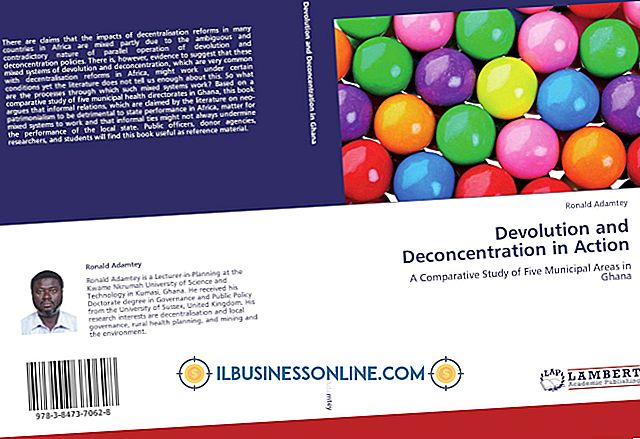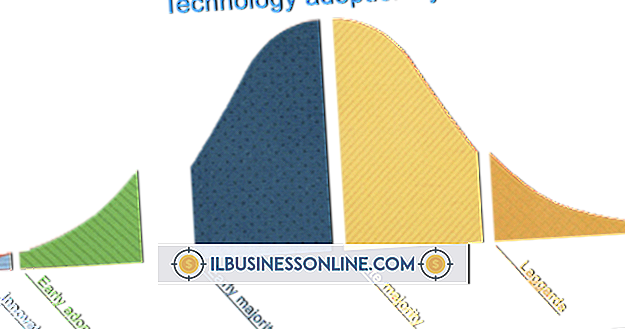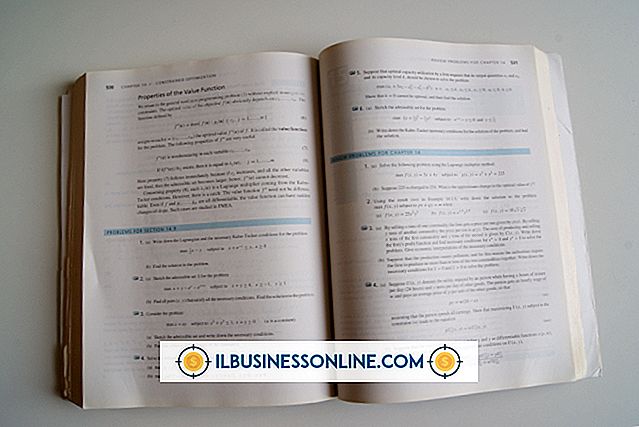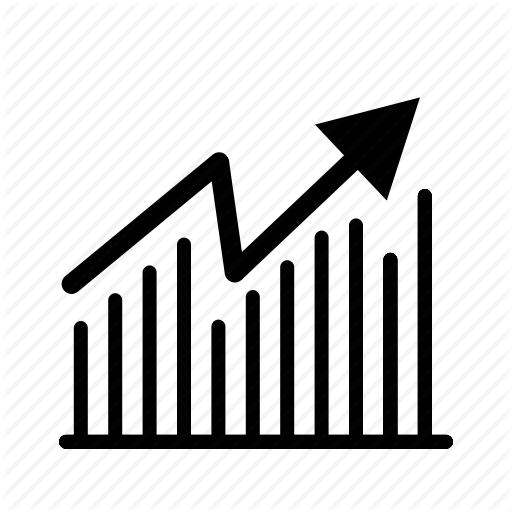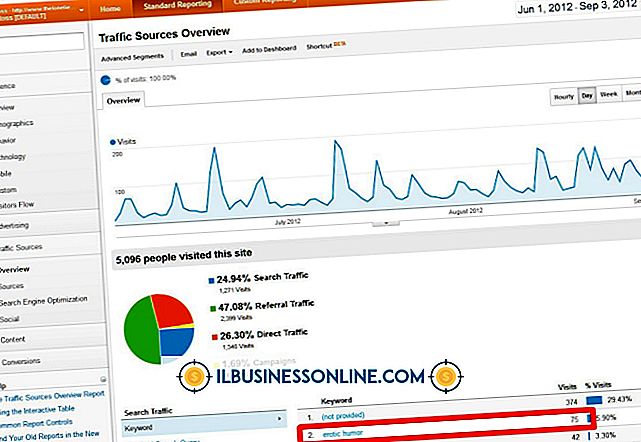Jak powiększać i wygładzać w programie Illustrator

Za pomocą programu Adobe Illustrator można tworzyć ścieżki wektorowe z bitmapowych i rasteryzowanych obrazów wykonanych z pikseli, które tracą wyrazistość po powiększeniu. Te pikselizowane formaty obejmują pliki JPEG, GIF, PNG i TIF. Za pomocą narzędzia Tracing programu Illustrator można utworzyć wektorową wersję pikselowego obrazu, powiększyć go, a tym samym wygładzić ziarniste krawędzie i zamazane artefakty. Następnie można rasteryzować i eksportować poprawiony obraz z programu Illustrator w jego oryginalnym formacie lub innym formacie. Przed rozpoczęciem uzyskaj najlepszą jakość obrazu. Jeśli to możliwe, usuń wszelkie zbędne szczegóły - takie jak tło - za pomocą edytora zdjęć, takiego jak Photoshop.
Umieść i śledź obraz
1.
Otwórz program Illustrator i utwórz obszar roboczy wystarczająco duży, aby powiększyć obraz. Kliknij "Plik", wybierz "Umieść", użyj okna przeglądania, aby zlokalizować plik, a następnie kliknij "Umieść", aby zaimportować go do obszaru roboczego.
2.
Otwórz menu "Okno" z górnego paska narzędzi, a następnie wybierz "Ślad obrazu", aby wyświetlić paletę śledzenia obrazu w obszarze roboczym. Wybierz narzędzie Strzała z palety narzędzi, a następnie wybierz obraz.
3.
Zaznacz pole "Podgląd", znajdujące się w dolnej części palety śledzenia obrazu, aby zobaczyć, jak będą wyglądały wyniki po zastosowaniu śledzenia. Eksperymentuj z różnymi ustawieniami, przedstawionymi jako ikony w górnej części palety. Wybranie "niskiego koloru" spowoduje na przykład usunięcie koloru z obrazu i nadanie mu prążkowanego wyglądu. Możesz także eksperymentować z ustawieniami wstępnymi i trybem kolorów. Użyj suwaka "próg", aby dodać lub odjąć kontrast.
4.
Usuń zaznaczenie pola "Podgląd", gdy jesteś zadowolony z ustawień. Kliknij przycisk "Trace" w prawym dolnym rogu palety, aby zastosować śledzenie.
Powiększ i wygładź obraz
1.
Użyj narzędzia Strzałka, aby wybrać obraz. Wybierz "Obiekt" z górnego paska narzędzi, a następnie kliknij "Rozwiń". Pozwala to zobaczyć ścieżki wektorowe w śledzonym obrazie.
2.
Usuń zaznaczenie obrazu, a następnie wybierz punkt za pomocą narzędzia Zaznaczanie bezpośrednie - znajdującego się po prawej stronie strzałki w palecie narzędzi - aby dostosować ścieżkę. Jeśli nie musisz modyfikować ścieżki, pomiń ten krok.
3.
Wybierz obraz za pomocą narzędzia Strzałka, a następnie kliknij narzędzie Skaluj z palety narzędzi - wygląda na duży prostokąt wyłaniający się z mniejszego prostokąta. Narzędzie zamienia kursor w krzyżyki podczas przesuwania po obszarze roboczym. Umieść krzyżyk w rogu obrazu. Przytrzymaj klawisz "Shift", kliknij punkt, a następnie natychmiast przeciągnij na zewnątrz. Zwolnij mysz, gdy obraz ma pożądany rozmiar.
4.
Wybierz obraz, a następnie przytrzymaj ikonę narzędzia Pióro na palecie narzędzi. Wybierz narzędzie "Usuń punkt kontrolny". Twój kursor pokazuje teraz długopis ze znakiem minus podczas przemieszczania się po obszarze roboczym. Kliknij punkty, które chcesz usunąć ze ścieżek, aby je wygładzić. Użyj kierownicy, aby dostosować krzywe. Ten krok może nie być konieczny, jeśli jesteś już zadowolony z obrazu.
5.
Wybierz "Plik", kliknij "Eksportuj", wybierz format obrazu, a następnie nadaj plikowi nazwę i lokalizację na dysku twardym. Kliknij "Eksportuj", aby zapisać obraz.
Wskazówki
- Kliknij prawym przyciskiem myszy zamkniętą ścieżkę wektora i wybierz "Izoluj grupę", aby ją wyodrębnić lub zmodyfikować.
- Przytrzymaj klawisz "Shift", klikając przyciski strzałek, aby szybciej przemieszczać wybrane obiekty wokół obszaru roboczego.
Ostrzeżenie
- Informacje zawarte w tym artykule dotyczą programu Illustrator CS6. Może się nieznacznie różnić lub znacznie różnić w przypadku innych wersji lub produktów.